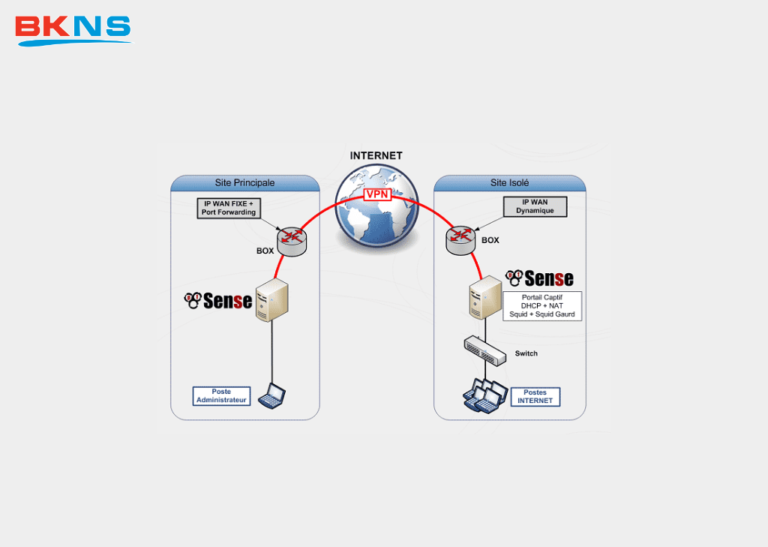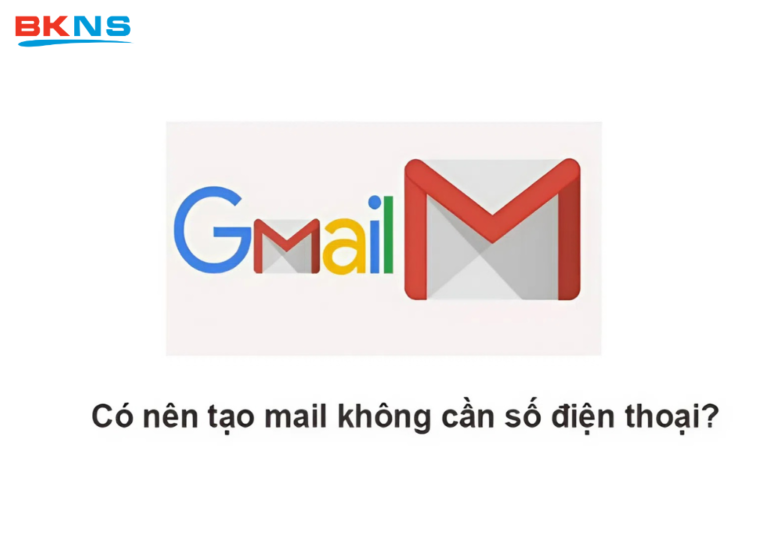Lỗi 502 Bad Gateway là gì? Cách khắc phục lỗi 502 Bad Gateway
Thịnh Văn Hạnh
19/09/2024
2668 Lượt xem
Chia sẻ bài viết
Lỗi 502 Bad Gateway thường xảy ra khi máy chủ web của bạn nhận được một phản hồi không hợp lệ từ một máy chủ khác mà nó đang cố gắng giao tiếp. Bài viết này BKNS sẽ giải thích lỗi 502 Bad Gateway là gì và cách khắc phục lỗi 502 Bad Gateway nhé!
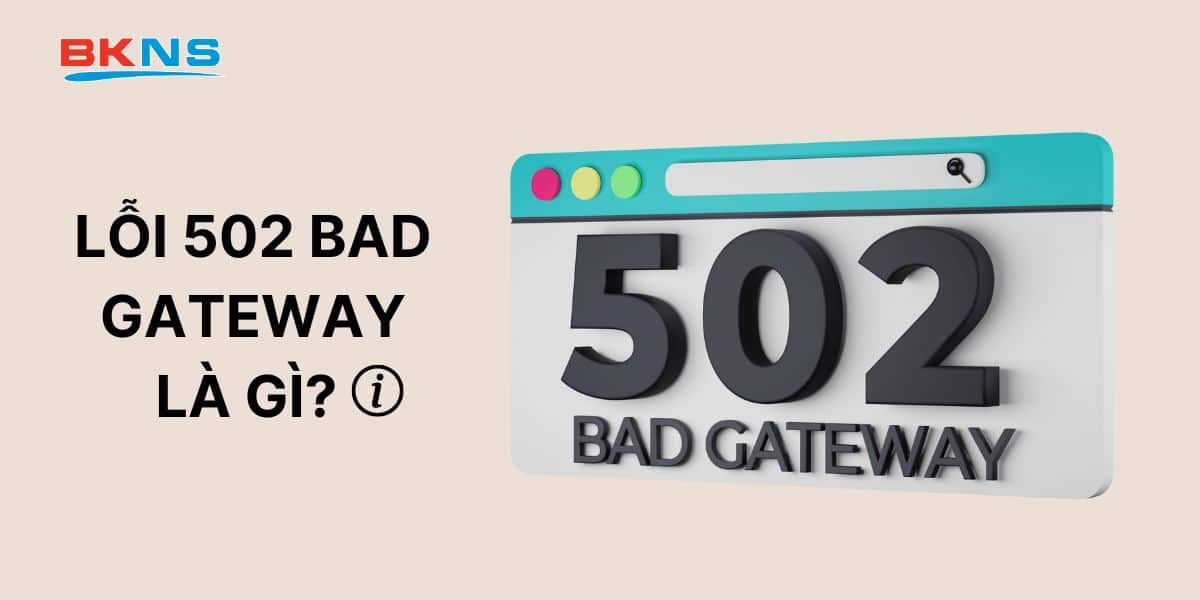
Tóm Tắt Bài Viết
Lỗi 502 Bad Gateway là gì?
Lỗi 502 Bad Gateway là một mã lỗi HTTP xuất hiện khi một máy chủ hoạt động như một gateway hoặc proxy và nhận được phản hồi không hợp lệ từ máy chủ thượng nguồn. Khi truy cập vào trang web nào đó, trình duyệt sẽ gửi yêu cầu đến web server. Web server tiếp nhận và xử lý yêu cầu rồi phản hồi lại cùng tiêu đề và mã trạng thái HTTP. Khi có sự cố, mã trạng thái HTTP sẽ hiện lên để thông báo có lỗi xảy ra.
Dấu hiệu nhận biết lỗi 502 Bad Gateway là gì?
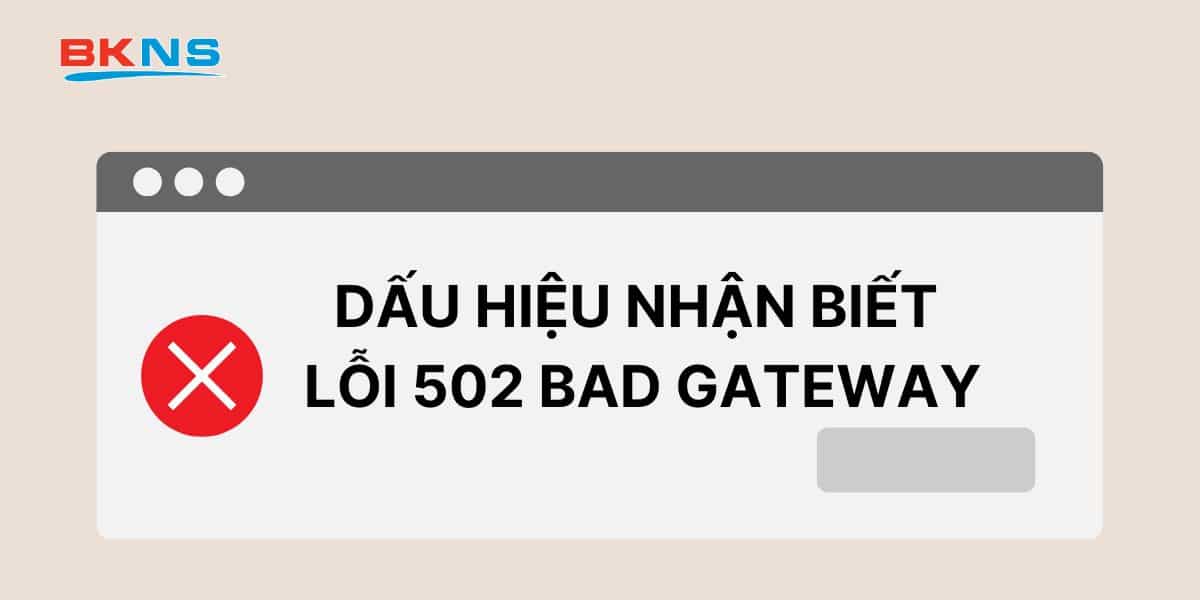
Trên mỗi trang web khác nhau, lỗi 502 Bad Gateway sẽ hiển thị khác nhau. Tuy nhiên bạn sẽ thường xuyên thấy một trong số thông báo lỗi dưới đây:
- HTTP Error 502 – Bad Gateway
- Bad Gateway: The proxy server received an invalid response from an upstream server
- 502. That’s an error
- HTTP 502
- 502 Server Error: The server encountered a temporary error and could not complete your request
- 502 Proxy Error
- Temporary Error (502)
- Error 502
- 502 Service Temporarily Overloaded
- 502 Bad Gateway
Ở Twitter, lỗi 502 Bad Gateway thường hiển thị là Fail Whale.
Trong Windows Update, lỗi hiện lên thông báo WU_E_PT_HTTP STATUS BAD GATEWAY hoặc mã lỗi 0x80244021.
Bên cạnh đó, các dịch vụ khác của Google như Google Search hoặc Gmail xảy ra lỗi 502 Bad Gateway sẽ hiển thị thông báo Server Error hoặc đơn giản chỉ là 502.
Một số nguyên nhân gây ra lỗi 502 Bad Gateway
Nguyên nhân gây ra lỗi 502 Bad Gateway thường là do sự cố máy chủ trực tuyến (server online) mà bạn không thể kiểm soát. Lưu ý rằng hệ thống quản lý web server của Microsoft IIS thường cung cấp các thông tin chi tiết hơn về nguyên nhân gây ra lỗi 502 Bad Gateway bằng cách bổ sung sau 502.
Ví dụ: HTTP Error 502.3 – Web server received an invalid response while acting as a gateway or proxy.
Cách khắc phục lỗi 502 Bad Gateway
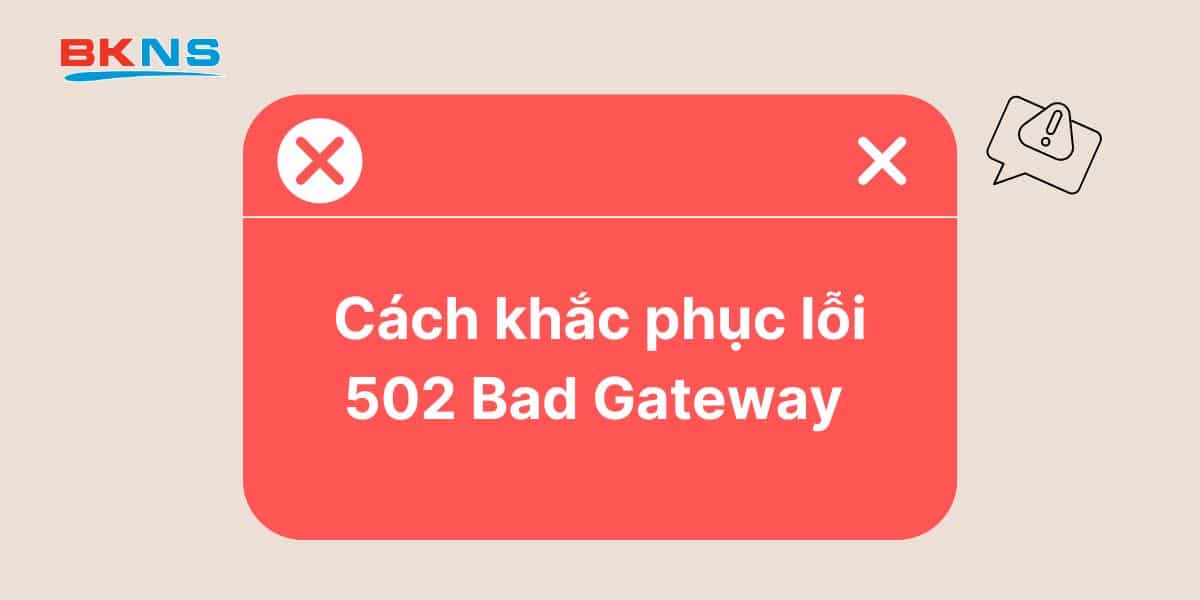
Ở phía Client
- Tải lại trang và kiểm tra xem website có bị down khắp mọi nơi không. Đợi 1-2 phút rồi tải lại trang là xong. Trong một số trường hợp, lỗi này là tạm thời và chỉ cần F5, refresh là trang sẽ hoạt động lại bình thường.
- Nếu lỗi vẫn còn và website không bị down thì có khả năng là cache trình duyệt của bạn gây ra lỗi. Sửa lỗi 502 Bad Gateway Nginx này bằng cách xóa cache trình duyệt là xong.
Ở phía Server
Bước 1. Kiểm tra máy chủ web
Khởi động lại dịch vụ web: Đôi khi, việc khởi động lại dịch vụ web (Apache, Nginx, v.v.) có thể giải quyết vấn đề.
- Ví dụ, với Nginx:
sudo systemctl restart nginx
- Với Apache:
sudo systemctl restart apache2
Bước 2. Kiểm tra máy chủ ngược (Reverse Proxy)
Nếu bạn sử dụng máy chủ ngược như Nginx hoặc HAProxy, đảm bảo rằng nó được cấu hình đúng để chuyển tiếp yêu cầu đến máy chủ ứng dụng phía sau.
Bước 3. Kiểm tra máy chủ ứng dụng
Đảm bảo rằng máy chủ ứng dụng (ví dụ: PHP-FPM, Node.js) đang hoạt động và có thể xử lý yêu cầu.
Bước 4. Kiểm tra tường lửa và cài đặt mạng
Đảm bảo rằng không có cài đặt tường lửa hoặc mạng nào chặn kết nối giữa máy chủ web và máy chủ ứng dụng.
- Trên hệ thống dùng ufw:
sudo ufw status
- Trên hệ thống dùng firewalld:
sudo firewall-cmd --state sudo firewall-cmd --list-all
- Kiểm tra iptables (nếu không sử dụng UFW/Firewalld). Liệt kê các quy tắc iptables:
sudo iptables -L
Đảm bảo rằng các cổng mạng của bạn đang hoạt động và có thể truy cập được từ máy chủ web đến máy chủ ứng dụng.
Ví dụ, nếu bạn cần kiểm tra kết nối từ máy chủ web đến máy chủ ứng dụng (ví dụ MySQL trên cổng 3306):
- Sử dụng telnet:
telnet <ip-của-máy-chủ-ứng-dụng> 3306
Nếu bạn nhận được thông báo kết nối thành công, cổng đã mở. Nếu không, cổng này có thể bị chặn bởi tường lửa hoặc không hoạt động.
- Sử dụng nc (Netcat) nếu telnet không có sẵn:
nc -zv <ip-của-máy-chủ-ứng-dụng> 3306
- Sử dụng ping để kiểm tra kết nối
Kiểm tra kết nối cơ bản giữa máy chủ web và máy chủ ứng dụng:
ping <ip-của-máy-chủ-ứng-dụng>
Nếu bạn không nhận được phản hồi, có thể có vấn đề về kết nối mạng hoặc cài đặt tường lửa đang chặn các yêu cầu này.
Bước 5. Xem log lỗi
Xem các log lỗi của máy chủ web và máy chủ ứng dụng để xác định nguyên nhân cụ thể.
- Đối với Nginx:
sudo tail -f /var/log/nginx/error.log
- Đối với Apache:
sudo tail -f /var/log/apache2/error.log
- Đối với PHP-FPM:
sudo tail -f /var/log/php7.4-fpm.log (thay đổi phiên bản PHP nếu cần)
Bước 6. Kiểm tra cấu hình Proxy và cổng
Đảm bảo rằng cấu hình proxy (nếu có) và các cổng mạng được cấu hình đúng và không bị chặn.
Bước 7. Kiểm tra tài nguyên máy chủ
Đảm bảo rằng máy chủ không bị hết tài nguyên như RAM, CPU, hoặc đĩa.
Bước 8. Cập nhật phần mềm
Đảm bảo rằng tất cả các phần mềm máy chủ đều được cập nhật phiên bản mới nhất để khắc phục các lỗi đã biết.
Xem thêm: Hướng dẫn cách sửa lỗi msvcr100.dll
Tổng kết
Bài viết trên BKNS đã giải thích cho bạn lỗi 502 Bad Gateway là gì, những dấu hiệu nhận biết lỗi 502 Bad Gateway và một số giải pháp khắc phục. Hy vọng qua bài viết trên bạn có thể sửa được lỗi 502 Bad Gateway. Nếu bạn còn thắc mắc gì xin hãy liên hệ với chúng tôi để được giải đáp nhanh nhất nhé. Đừng quên truy cập website bkns.vn và huongdan.bkns để biết thêm nhiều thông tin dịch vụ khác!